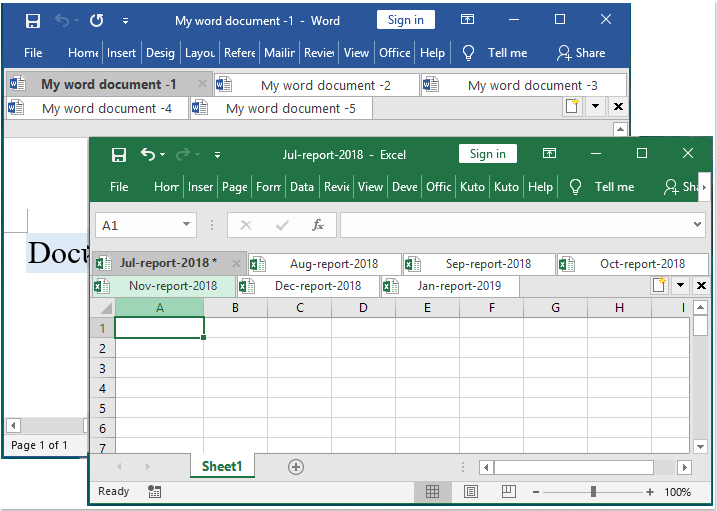
Office Tab 支持在单个选项卡窗口中打开、查看、编辑多个 Office 文档,如网络浏览器 – Google Chrome、Firefox 等。
它为 Microsoft Office2024、2021、2019、2016、2013、2010、2007、2003 和 Office 365(包括 Word、Excel、PowerPoint、Publisher、Access、Project 和 Visio)带来了选项卡式界面。
















原价:¥285.00 , 现特价:¥158.00
原价:¥358.00 , 现特价:¥198.00